

WEBENCH:DC-DC方面的设计经验分享
模拟技术
描述
目前我在WEBENCH上最常用的就是DC-DC设计,结合去年年底使用WEBENCH设计的一个升压设计实例,来分享下在DC-DC方面的设计经验。项目需求是由锂电池或者USB供电,输出电压要求为6V,电流最大为0.3A(正常情况下工作电流在100mA左右)。对效率和输出纹波有比较高的要求,这些条件都可以在WEBENCH设计步骤中进行单独的设置。
第一步:确定系统需求,这个设计的需求是锂电池或者USB供电,输出电压要求为6V,电流最大为0.3A(正常情况下工作电流在100mA左右)。所以在WEBENCH的参数输入界面设置为输入最小电压为3.3V,最大电压为5V,输出电压6V,电流为0.3A,环境温度设置为30℃。然后就可以进行详细的方案设计,这里的参数就算输入有误也没关系,在下一步可以更改这些设计参数。WEBENCH的入口在TI官网()的右下角,打开和加载的速度还是很快的。
第二步:进入以下界面
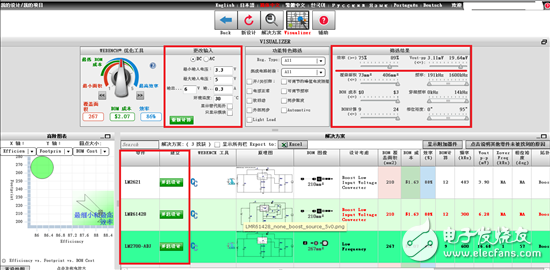
左上角就是第一步中所提到可以更改输入的地方;
右上角是进行方案筛选的地方,可以从效率、输出纹波峰峰值、覆盖面积、开关频率、成本、穿越频率、相位裕度等方面进行设置。在本设计中,因为设计的重心在效率和输出纹波上,所以在这一步骤中对效率和输出纹波峰峰值按照需求进行了设置。然后就会筛选出符合要求的芯片和电路。
下方就是筛选出来的几种设计方案,可以根据自己的要求选择设计。点击开启设计就进入到下一个设计环节。
其实大家可以每个设计都打开看一看,看完一个设计,点击蓝色的返回尖头或者visualizer窗口就可以返回到方案选择的界面,去查看另一个设计,而不用重新开启设计。还是很方便的。
第三步:给出设计结果,界面如下所示:
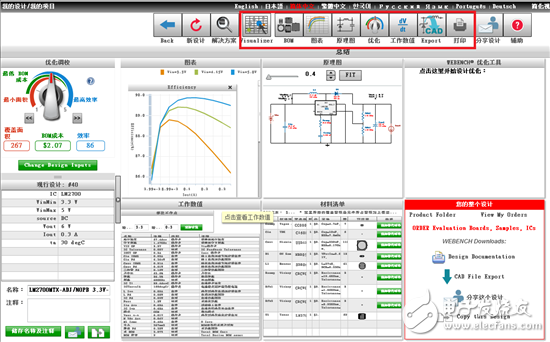
整个界面分割成了需要小块显示了不同的信息,每一个小窗口都可以单击放大显示,可以点击蓝色的返回按钮或者最上面的信息栏去查看其他信息。
这些信息包括BOM,图标(会显示效率等等信息的曲线),原理图,工作数值,打印(保存成PDF格式)和导出不同PCB设计工具的原理图(比如Altium Designer,Cadence OrCAD Capture CIS等)。
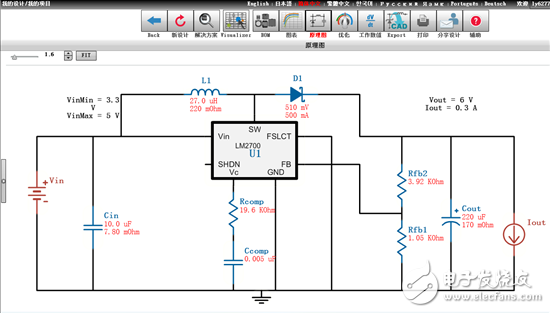
本设计在确定使用LM2700后,查看了导出的文档,包括原理图,BOM和一些图标信息。原理图没什么问题,主要是BOM上给出的器件清单,一般来说最好是使用BOM里给出的元件和封装。本设计大部分都参照了推荐设计,能买到的都按照设计来,只有输出电容用220uF的钽电容和一些瓷片电容代替推荐的。而且考虑到芯片的大小,LM2700没有采用TSSOP的封装,采用了小一些的WSON的封装。
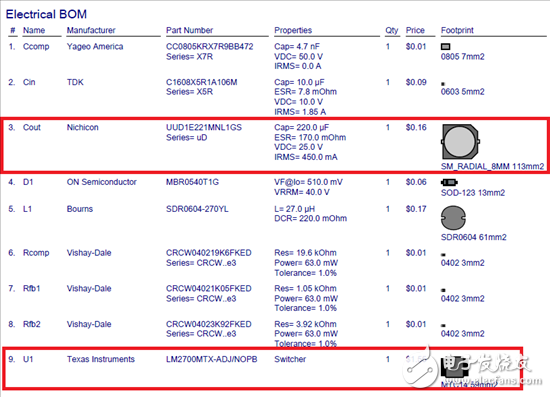
PS:在这里也分享另一个设计心得,虽然WEBENCH给出了原理图和推荐器件,但是并没有给出PCB设计的相关信息,其实在设计中PCB的设计和布局也是相当重要的。不过这里没给出也不要紧,因为在TI官网对应芯片的网页上会给出利用该芯片设计好的实例和版图。以本设计的LM2700为例,在芯片网页的下部,有一个Design Kits & Evaluation Modules (1)(对应网页)。在这个网页上会有一个做好的PCB设计版图,可以供大家设计参考PCB的设计布局。当然在芯片的Datasheet上也会有PCB Layout设计的注意事项和建议,大家要仔细阅读芯片的Datasheet。
这个图就是官网给出的参考设计。
-
#电机驱动 Current mode DC-DC和DCAP2 mode DC-DC设计实例电子技术那些事儿 2022-09-12
-
DC-DC基础入门教程 Advanced DC-DC Converters2009-10-31 0
-
DC-DC模块2011-09-15 0
-
DC-DC工作原理2012-08-29 0
-
DC-DC电源模块应用与选择2013-03-06 0
-
电源FAE经理(DC-DC)-上海2013-09-20 0
-
资深模拟IC设计(DC-DC)-上海 深圳 珠海2014-03-18 0
-
WEBENCH设计的升压DC-DC2018-09-18 0
-
OBC与DC-DC开发测试过程2021-09-17 0
-
LDO和DC-DC有什么不同?2021-11-17 0
-
DC-DC方面的资料2012-03-20 912
-
DC-DC升压和降压电路电容使用误区与经验谈2016-12-17 1498
-
LDO与DC-DC2021-11-09 1005
-
DC-DC的Layout要点(2)2023-07-15 1600
全部0条评论

快来发表一下你的评论吧 !

